하드웨어 원격으로 컴퓨터 켜기 및 원격제어하기 2-2
2010.01.14 22:14
원격으로 컴퓨터켜기 및 원격제어하기 2-2
[1-1]
[2-1]
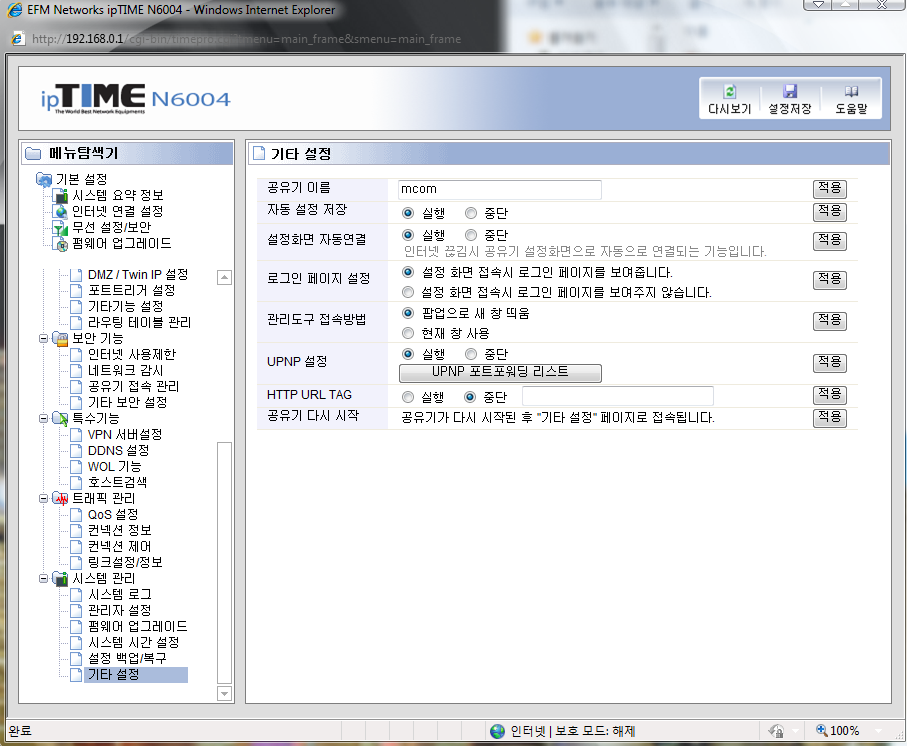
- 이상 공유기 세팅 완료 -
2. 원격으로 컴퓨터 켜기
원격으로 제어를 하기위해서는 먼저 상대방PC를 켜야한다,
인터넷에 직접 연결된 PC경우에는 [WakeOnLanGui] -Magic Packet 같은 프로그램으로 원격켜기를 해야 하며, 공유기가 연결된 경우에는 공유기에서 외부IP를 잡고 있기 때문에 공유기를 걸처 사설아IP로 접근 해야 한다.
그러기 위해서는 공유기의 WOL을 이용해야 하기 때문에 인터넷에서 공유기의 외부IP주소로 접근해서 공유기에 연결된 PC를 켜야 한다.
단, 공유기에 여러대의 PC가 SubNet로 열결된 경우에 SubNet1에서 SubNet2 또는 다른 SubNet PC를 켜고자 할 때에는 공유기 세팅 주소로 접근해서 WOL을 이용해 PC를 켤수가 있다.
1. 공유기에 두 대의 PC가 연결 된 경우에 그 중 한 대의 PC켜기
[방법1] [WakeOnLanGui] -Magic Packet 프로그램으로 켜기
[다운받을파일] WakeOnLanGui.exe
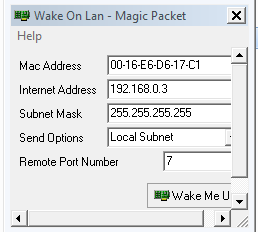
공유기에서 Subnet로 네트워크가 연결 된 상태 이므로
Subnet Mask는 255.255.255.255 Send Option은 Local Subnet 으로 설정 한다. 잠시 후 (1분 정도 기다림) 컴퓨터가 켜지고 부팅이 시작된다.
[방법2] 인터넷 창에서 https://192.168.0.1 을 입력한다. 그럼 공유기 세팅메뉴가 나오면 WOL을 이용해 PC를 켜기 한다. [고급설정] - [특수기능] - [WOL] -[선택] PC에 따라 조금 다름 PC를 켜고자 하는 곳에 체크하고 PC켜기를 클릭 하면 상대방 PC가 켜진다.
2. 외부에 있는 PC가 공유기에 연결 된 PC를 원격으로 켜고자 할 경우 https://203.227.117.243:3000 또는 https://mcom.iptime.org:3000 하면 dynDNS.ogr에 가입된 경우에는 가입한 그 이름으로 하면 된다. https://mcom-ip.dyndns.org:3000 그럼 바로 위와 같은 내용이 나온다
3. 인터넷에 직접 연결된 PC를 원격으로 켜고자 할 경우. [방법] [WakeOnLanGui] -Magic Packet 프로그램으로 켜기 인터넷으로 직접연결 된 경우 이므로
Subnet Mask는 255.255.255.0 Send Options은 Internet으로 설정 한다.
- 이상 - 원격으로 컴퓨터 켜기는 성공 했어도 이제 원격으로 접속을 해야 한다. 원격 접속프로그램이 여러 종류 있지만 우리 나라에서 개발된 NQVM을 이용해 보겠슴.
4. 원격 접속 프로그램 사용 방법(NQVM) - 원격 제어 프로그램 종류가 현재는 많이 나와있다. 그중 많이 쓰이고 있는 프로그램을 소개 하면 pcAnywhere v9.2 한글판, Ultr@VNC , Remote Administrator(Radmin), VNC for Windows NQVM Build 985, Team Viewr 등이 있고 이중 제일 기능이 많은 프로그램이 국내에서 개발한 NQVM 이다. 본인2006도부터 다른 프로그램으로 사용하다 2주전에 NQVM프로그램으로 바꾸어 사용하고 있다. 여기서 설명하는 부분은 간단히 접속하는 방법을 소개하니 자세한 내용은 홈페이지에가서 다운 받아 사용하세요. 다른 원격제어 프로그램 싸이트: https://bin.myfolder.net/story/index.html?page=1&s=D&tag=%BF%F8%B0%DD%C1%A6%BE%EE NQVM 프로그램 https://www.nqvm.com 여기서 [파일다운] 카페 주소는 https://cafe.naver.com/nqvm 입니다. [제어 당 할 PC] NQVM_Server 설치 설치전 Administrator 계정을 활성화 해서 재부팅 한 다음 설치한다.
[시작]-[컴퓨터]-[마우스오른쪽클릭]-[관리(G)]-[로컬사용자 및 그룹]-[사용자]- [Administrator]] -[마우스오른쪽클릭]- [속성] 그럼 오른쪽 하단에 숨겨진 아이콘실행중 인 NQVM을 찾아 마우스 오른쪽을 클릭 하면 메뉴중 [NQ원격제어 서비스설정(R)]을 클릭해서 아이디와 암호를 입력하면 된다.
[원격 조정 할 PC] Administrator 계정이 아닌 보통 프로그램 설치 할 떄와 같이 설치 한다. NQVM_Viewer 설치.
이제 원격관리 프로그램을 사용해보자. 5. 원격 접속하기
[NQVC] Viewer 사용하기. [WOL보내기] (단, 공유기에 SubNet으로 연결 된 경우에만 여기서 직접 WOL를 보내 SubNet PC를 켤수가 있다./참고: 집에서 작은방하고 안방에 공유기로 연결 된 경우를 말한다. [연결] 상대발PC에 원격으로 접속을 시도 한다. [데스크탑] 공유기 SubNet으로 연결된 경우나 인터넷에 직접연결된PC 일 때 사용 [중계서버] 공유기에 연결된 PC를 접속 할 때 사용 하면 잘 된다. [중계서버] [녹색부분이 상대방PC가 켜있는 상태임을 보여 준다]
[연결된 상태] [파일관리] - 파일관리로 원격접속하기 - 다음 장 이어서 - 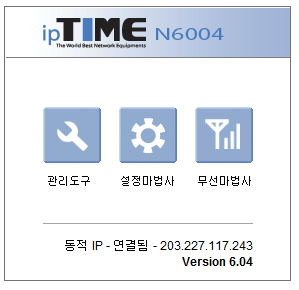
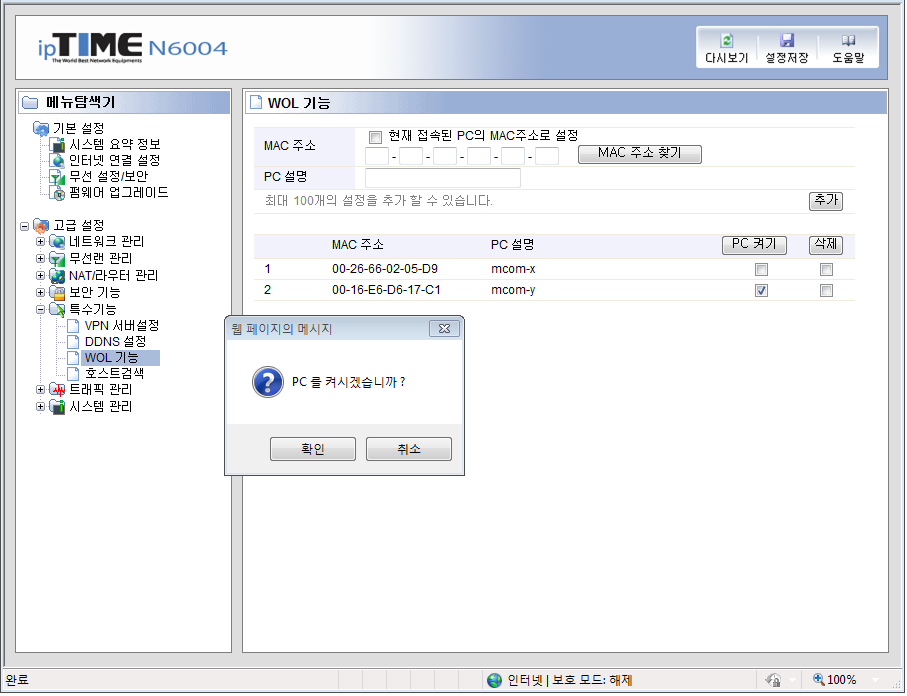
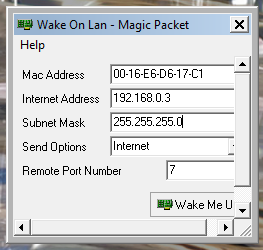
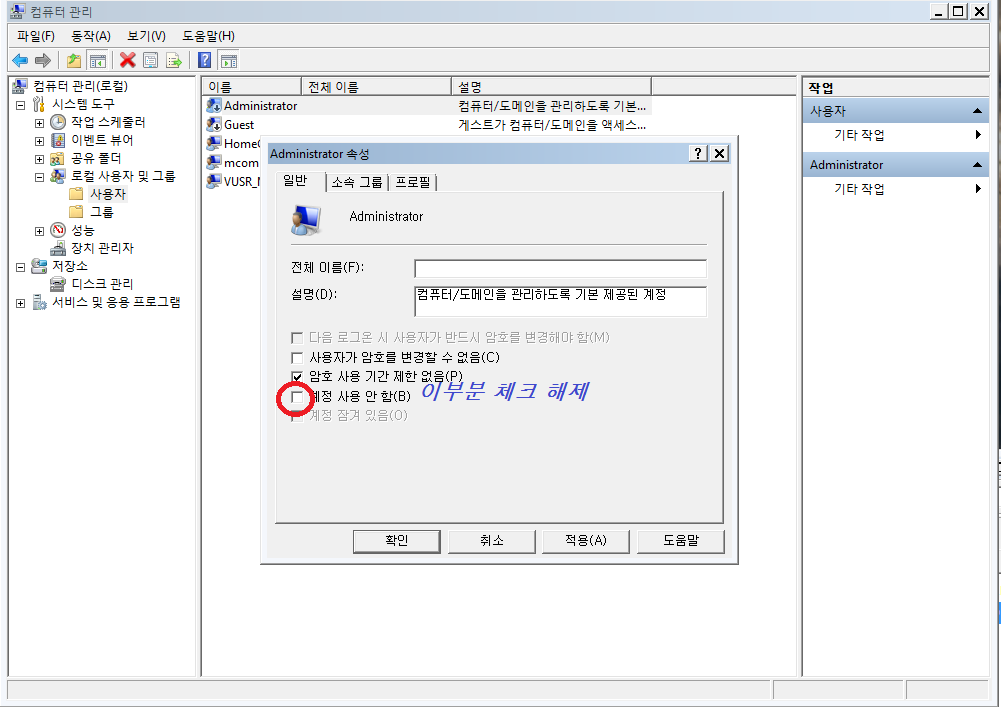
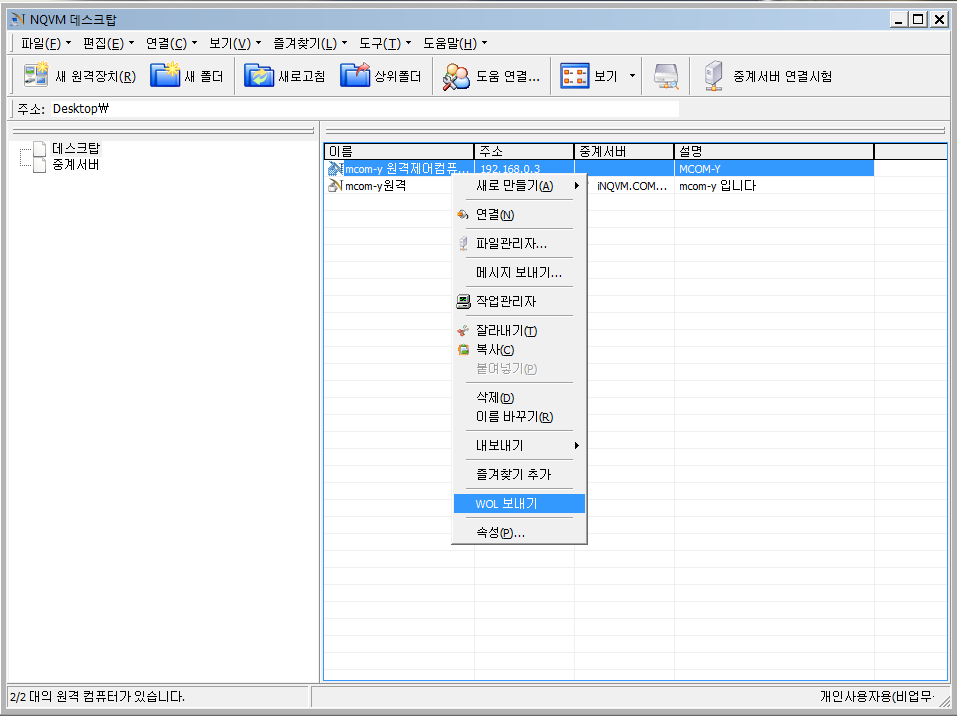
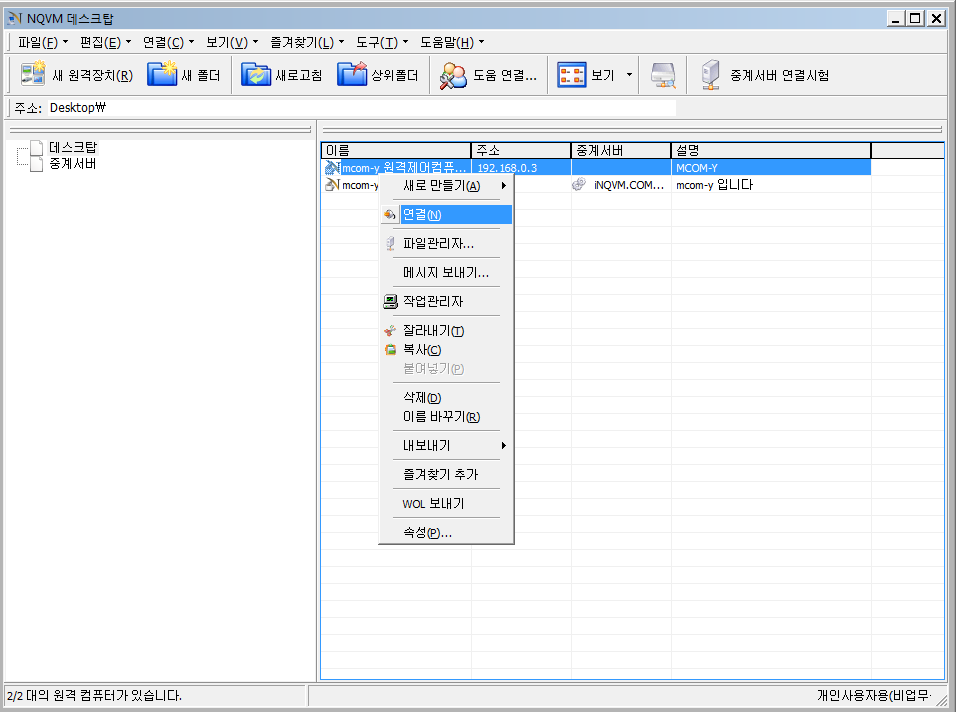
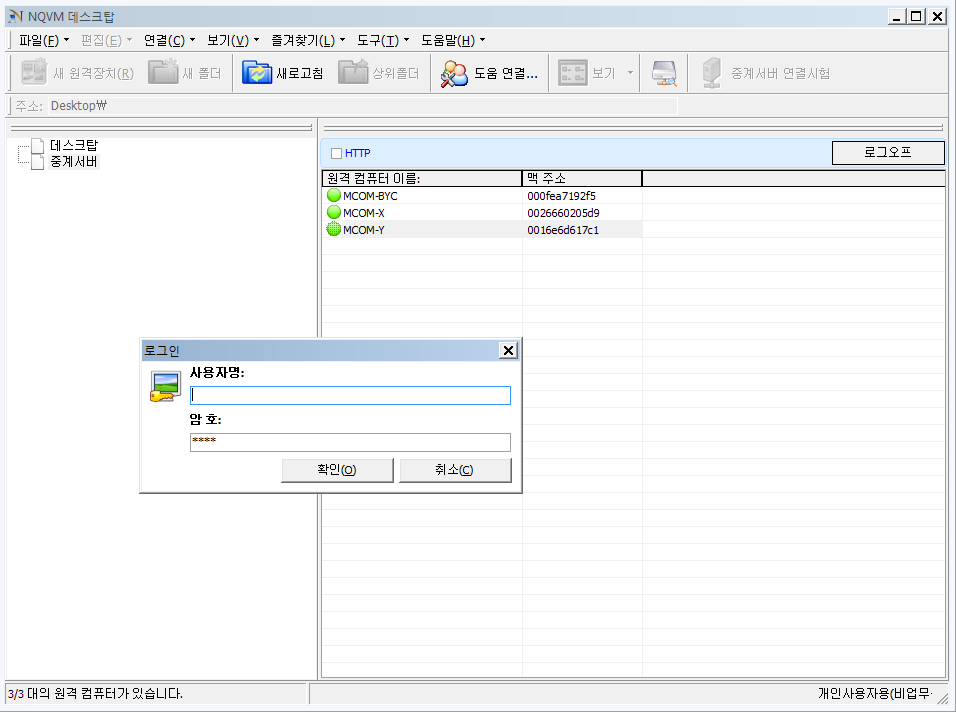

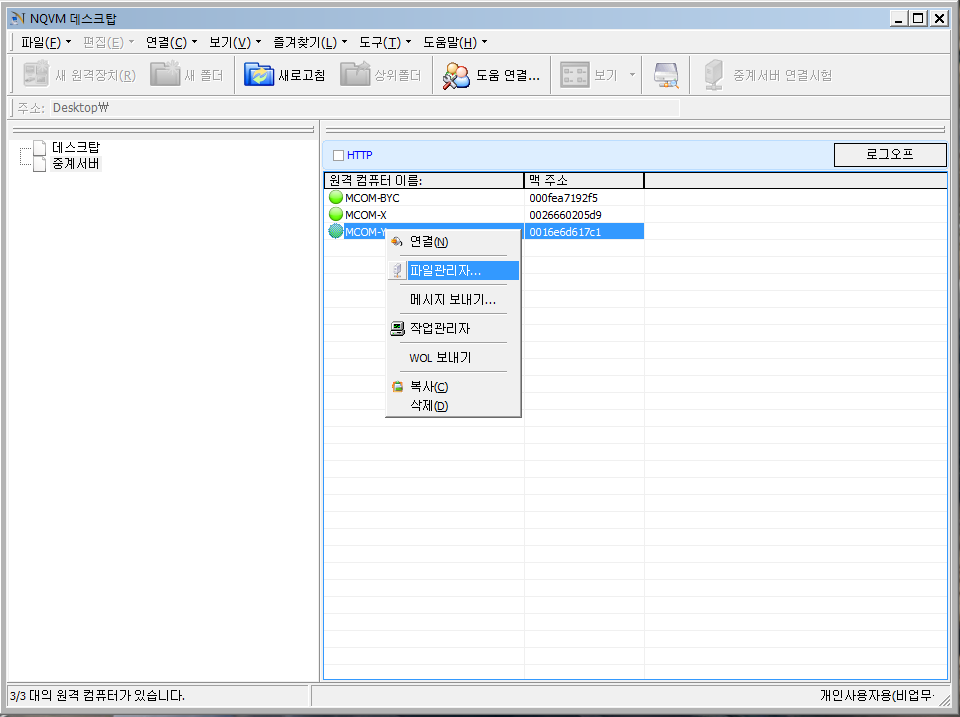
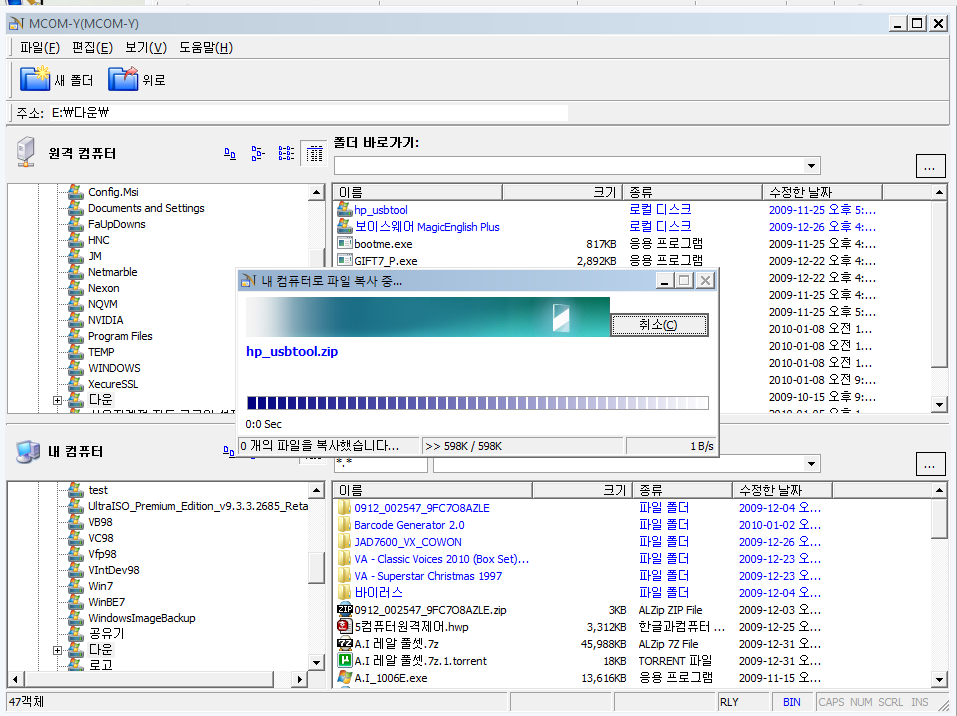
댓글 [2]
-
눈비 2010.01.15 22:12 -
지똥구리 2010.01.16 13:18
[NQVC] Viewer 는 자동 실행됩니다.
| 번호 | 제목 | 글쓴이 | 조회 | 추천 | 등록일 |
|---|---|---|---|---|---|
| [공지] | 강좌 작성간 참고해주세요 | gooddew | - | - | - |
| » | 하드웨어| 원격으로 컴퓨터 켜기 및 원격제어하기 2-2 [2] | 지똥구리 | 15437 | 0 | 01-14 |
| 512 | 하드웨어| 원격으로 컴퓨터 켜기 및 원격제어하기 2-1 [8] | 지똥구리 | 19627 | 0 | 01-14 |
| 511 | 하드웨어| AMD cpu 유저 전력소비 팁 [13] |
|
11721 | 0 | 01-14 |
| 510 | 하드웨어| 괜찮은 검색공급자 구글 [10] |
|
10421 | 0 | 01-11 |
| 509 | 하드웨어| 고스트15의 콜드이미징기능 추가안내(콜드이미징 필독) | Gim Gyu- | 11052 | 0 | 01-07 |
| 508 | 하드웨어| Ghost15의 새로운 기능! [10] | Gim Gyu- | 13335 | 0 | 01-06 |
| 507 | 하드웨어| B4작성된문서 A4로 인쇄하기 [4] | 죠타로 | 10243 | 0 | 01-06 |
| 506 | 하드웨어| A.I_7을 통한 인증 최적화 [6] | 왔따다 | 45876 | 0 | 01-04 |
| 505 | 하드웨어| USB로 XP / Windows7 설치하는 방법 몇 가지 링크 [12] |
|
24222 | 1 | 01-02 |
| 504 | 하드웨어| A.I_7 0130의 시스템 최적화(내용일부바뀜) [10] | 왔따다 | 31961 | 0 | 01-01 |
| 503 | 하드웨어| AI 2010 버전들 그림으로 간략 설명(재수정) [19] | 왔따다 | 26926 | 0 | 12-31 |
| 502 | 윈 도 우| NEWPREP(만능고스트 툴)를 홈에디션에서도 사용하기 [3] |
|
25370 | 0 | 12-30 |
| 501 | 하드웨어| 인텔 울트라씬 프로세서 SU4100의 정체 [7] |
|
15870 | 0 | 12-28 |
| 500 | 하드웨어| 한글 2007 무인설치본 만들기 [5] | 홍진만 | 14454 | 0 | 12-28 |
| 499 | 하드웨어| GRUB 메뉴 배경화면 만들기 [4] | 홍진만 | 11702 | 0 | 12-28 |
| 498 | 하드웨어| CPU-Z 한글화 제작과정 [14] |
|
13493 | 0 | 12-27 |
| 497 | 하드웨어| 한글화 직접 제작해 봅시다.. [7] |
|
14237 | 0 | 12-27 |
| 496 | 하드웨어| 파이어 폭스 부가기능 켜면 오류날 때 해결 방법 [2] |
|
7514 | 0 | 12-25 |
| 495 | 서버 / IT| 서버 2008.R2를 메인 OS로 써보자-끝 [32] |
|
25462 | 1 | 12-24 |
| 494 | 서버 / IT| 서버 2008.R2를 메인 OS로 써보자-4 [4] |
|
16032 | 0 | 12-24 |

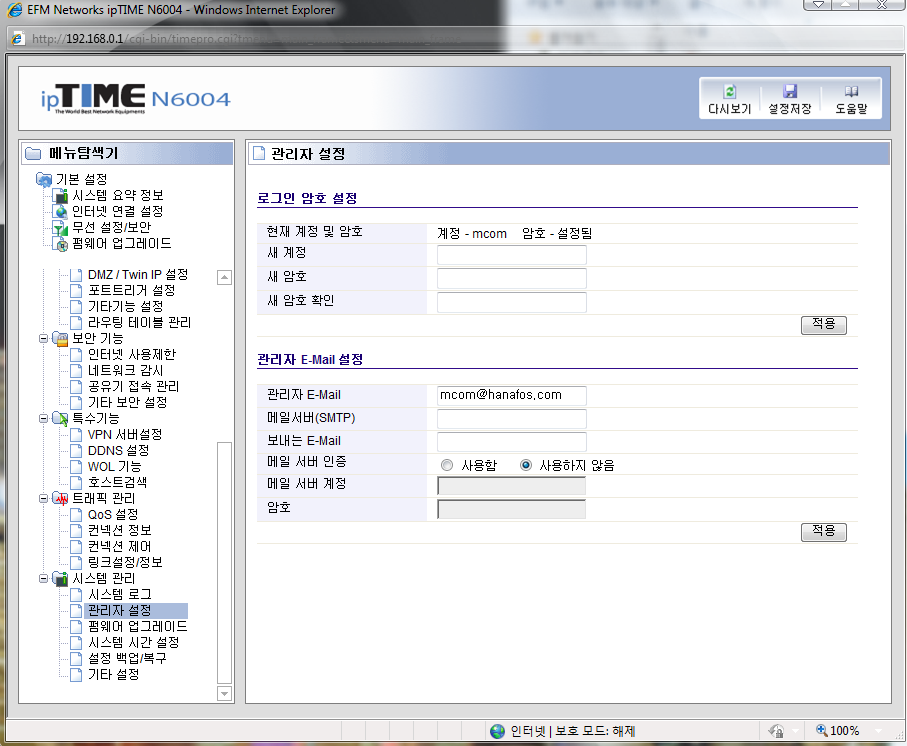
NQVM은 부팅시 자동실행 기능이 있나요?